20+ ชีวิตเปลี่ยน WordPress Hacks สำหรับนักพัฒนาที่ไม่ควรพลาด
เผยแพร่แล้ว: 2019-12-13สามสิบเปอร์เซ็นต์ของพลังเว็บด้วยระบบจัดการเนื้อหาที่ได้รับความนิยมสูงสุด (CMS) เช่น WordPress CMS นี้ได้รับการดูหน้าเว็บมากกว่า 22 พันล้านครั้งต่อเดือน มีปลั๊กอินมากกว่า 50,000 รายการ เนื่องจากผู้ใช้หลายล้านคนต้องการคุณลักษณะใหม่ๆ ของ WordPress ในแต่ละวัน
WordPress ได้กลายเป็นตัวเลือกแรกในหมู่บุคคลจำนวนมากที่ใช้เว็บไซต์ของตนเอง สิ่งที่ลูกค้าจำนวนมากให้ความสำคัญคือเรื่องที่เกี่ยวข้องกับความปลอดภัย นี่เป็นเพราะว่า WordPress เป็นเนื้อหาโอเพ่นซอร์ส ดังนั้นจึงช่วยไม่ได้กับการโจมตีทุกรูปแบบ ยกเว้นเรื่องความปลอดภัย มีหลายสิ่งที่คุณควรรู้เพื่อใช้ WordPress เพื่อประโยชน์ของคุณต่อไป
ชื่อเสียงของ WordPress นำไปสู่เคล็ดลับมากมายที่เข้าถึงได้ เคล็ดลับ แฮ็ก หรือกลเม็ดเหล่านี้จะแสดงให้เห็นว่าคุณทำสิ่งต่างๆ มากมายได้อย่างไร กลเม็ดเหล่านี้และแฮ็ก WordPress จะช่วยขับเคลื่อนเว็บไซต์ของคุณให้ก้าวไปสู่ระดับสูงสุด เพิ่มประสิทธิภาพการแสดงผลและประสิทธิภาพของ WordPress ด้วยการเปลี่ยนแปลงเล็กน้อยในโค้ด WordPress อย่างไรก็ตาม ผู้ใช้ส่วนใหญ่ไม่ใช่นักพัฒนา ดังนั้นจึงไม่มีความรู้เกี่ยวกับโค้ดมากนัก นี่คือแฮ็ก WordPress เจ๋ง ๆ บางส่วนที่จะช่วยให้คุณได้รับประโยชน์เพิ่มเติมจากการติดตั้งเว็บไซต์ WordPress ของคุณ
แฮ็กสำหรับนักพัฒนาที่จะทำให้ WordPress ใช้งานง่ายขึ้นสำหรับพวกเขา
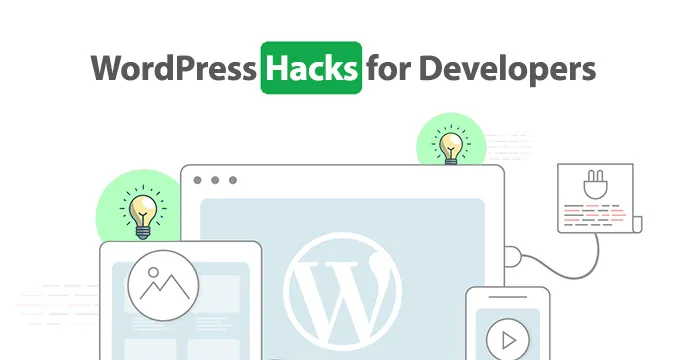
1. แสดงโพสต์ที่เชื่อมต่อโดยไม่ต้องใช้ปลั๊กอิน
เป็นความคิดที่ดีที่จะแสดงโพสต์ที่เกี่ยวข้องเพื่อช่วยให้ผู้เยี่ยมชมพบข้อมูลที่เป็นประโยชน์และอยู่ในไซต์ได้นานขึ้น นักพัฒนาไม่กี่คนที่รู้ว่าพวกเขาสามารถดูดซึมฟังก์ชันนี้ได้อย่างง่ายดายโดยค่าเริ่มต้นและดาวน์โหลดปลั๊กอินเพิ่มเติมที่ทำเช่นนั้น นี่คือขั้นตอนคำแนะนำเกี่ยวกับวิธีการทำเช่นนั้น:
- เปิดไฟล์ single.php
- เพิ่มรหัสนี้ในลูป:
If ($tags) {
Echo ‘related posts’;
$first_tag = $tags[0]->term_id;
$args=array(
‘tag__in’ => array($post->ID),
‘showposts’=>5,
‘caller_get_posts’=>1
);
$my_query = new WP_Query($args);
If( $my_query->have posts() ) {
While ($my_query->have posts() : $my_query->the post(); ?>
2. เพิ่มเคล็ดลับ WordPress เลื่อนไม่มีที่สิ้นสุด
ธีม WordPress รองรับการเลื่อนไม่สิ้นสุดซึ่งเป็นคุณสมบัติปลั๊กอิน Jetpack เคล็ดลับ WordPress แบบเลื่อนไม่มีที่สิ้นสุดจะช่วยให้ผู้อ่านเข้าใกล้ด้านล่างของหน้าโดยการโหลดเนื้อหาใหม่โดยอัตโนมัติเมื่อเลื่อนลง คุณสามารถเพิ่มรหัสต่อไปนี้ในไฟล์ฟังก์ชันของคุณ โดยการติดตั้งปลั๊กอิน Jetpack และอนุญาตคุณสมบัติการเลื่อนแบบไม่มีที่สิ้นสุด
add_theme_support (‘infinite-scroll’, array( ‘container’ => ‘content’, ‘footer’ => ‘page’, ) );
3. แก้ไขโลโก้แดชบอร์ด
ในแบ็กเอนด์ของ WordPress เพิ่มโลโก้ของคุณเองลงในแดชบอร์ดเพื่อปรับแต่งการติดตั้งของคุณ หากต้องการแก้ไขไซต์ของลูกค้า นี่เป็นเคล็ดลับที่ดี เพียงวางรหัสต่อไปนี้:
{code type=php}
Add_action(‘admin_head’, ‘custom_logo’);
Function custom_logo() {echo ‘’;}
4. การเพิ่มโอเวอร์เลย์การค้นหาแบบเต็มหน้าจอ
การเพิ่มโอเวอร์เลย์การค้นหาแบบเต็มหน้าจอไปยังหน้าเว็บที่ใช้ WordPress ทำให้ประสบการณ์การค้นหามีความชัดเจนและเป็นมิตรมากขึ้น ด้วยการติดตั้งปลั๊กอิน WordPress Full-Screen Search Overlay คุณจะได้รับคุณสมบัติอันมีค่านี้ คุณสามารถเปิดใช้งานปลั๊กอินได้เนื่องจากไม่มีการตั้งค่าสำหรับสิ่งนี้ คุณสามารถคลิกที่ช่องค้นหาที่มีอยู่หรือปุ่มค้นหาเมื่อเปิดใช้งานปลั๊กอินแล้ว หลังจากนั้นจะแสดงโอเวอร์เลย์การค้นหาแบบเต็มหน้าจอ
5. สมัครสมาชิกความคิดเห็น
กลายเป็นงานที่น่าเบื่อสำหรับผู้ใช้ในการโพสต์ความคิดเห็นด้วยตนเองและกลับมาค้นหาปฏิกิริยาและการตอบกลับ ขอแนะนำให้ติดตั้งปลั๊กอิน Subscribe to Comments Reloaded เมื่อผู้ใช้จะได้รับคำติชมความคิดเห็น จะส่งการแจ้งเตือนทางอีเมลโดยอัตโนมัติ
6. แสดงจำนวนผลลัพธ์ที่พบ
นี่อาจเป็นวิธีหนึ่งในการปรับปรุงประสบการณ์ของลูกค้าในไซต์ของคุณ เนื่องจากการรู้ว่าจำนวนหน้าที่มีรายการค้นหาใดที่พบอาจมีประโยชน์ต่อผู้เข้าชม จากบรรทัดโค้ดที่แนบมาในบันทึก search.php ของคุณ คุณจะมีตัวเลือกในการแสดงจำนวนสิ่งที่ระบุได้ในการค้นหานั้น:
<h2 class=”pagetitle”>Search Result for <?php /* Search Count */ $allserach = &new WP_Query (“s=$s&showposts=-1”); $key = ks29so_specialchars($s, 1); $count = $allsearch->post_count; _e(‘ ‘); _e(‘<span class=”search-terms”>’); echo $key; _e(‘</span>’); _e(‘-‘); echo $count . ‘ ‘; _e(‘articles’); ks29so_reset_query(); ?></h2>
วิธีนี้จะทำให้ชื่อที่ไม่ให้ข้อมูลและทั่วๆ ไป เช่น "ผลการค้นหา" กลายเป็นชื่อที่เคารพนับถือตราบเท่าที่จำนวนบทความที่เชื่อมโยงกับการค้นหานั้นแม่นยำ
7. หน่วงเวลาเมื่อโพสต์ของคุณไปที่ RSS
หน่วงเวลาตัวเองเล็กน้อยเมื่อคุณเผยแพร่โพสต์ไปยัง RSS และให้เวลาตัวเองตรวจสอบโพสต์สดของคุณอีกครั้ง คุณเคยตีพิมพ์โพสต์เมื่อใดและหลังจากนั้นก็รู้ว่ามีข้อผิดพลาดอย่างมากในข้อความแรกหรือไม่? มันง่ายพอที่จะแก้ไขความผิดพลาด แต่มันก็สายเกินไปสำหรับสมาชิกของคุณทั้งหมด – โพสต์ของคุณเพิ่งถูกเผยแพร่ในฟีด RSS ของพวกเขา หน่วงเวลาเล็กน้อยเพื่อตรวจสอบโพสต์สดของคุณอีกครั้งก่อนที่จะเผยแพร่ไปยัง RSS เพิ่มข้อมูลโค้ดนี้ในไฟล์ functions.php ของคุณ:
{code type=php}
Function publish_later_on_feed($where) {global $wpdb; if (is_feed() ) {
$time_now = gmdate(‘Y-m-d H:i:s’);
$time_delay = ‘15’;// integer
$time_span = ‘MINUTE’;//MINUTE, HOUR, DAY, WEEK, MONTH, YEAR
$where = “AND TIMESTAMPDIFF ($device, $wpdb->posts.post_date_gmt, ‘$time_now’)> $time_delay”;
}
Return $where;
}
Add_filter(‘posts_where’, ‘publish_later_on_feed’);
เปลี่ยนค่าของ $time_delay เป็นช่วงเวลาใดก็ได้ที่เหมาะกับคุณ
8. ติดตั้ง Google Analytics บน WordPress
Google Analytics ช่วยให้นักพัฒนาสามารถค้นหาข้อมูลทั้งหมดเกี่ยวกับพฤติกรรมของผู้ใช้ ในกรณีที่คุณไม่ต้องการมีปัญหากับการเขียนโค้ด Monster Insights เป็นปลั๊กอินที่ดีที่สุดที่สามารถตั้งค่า Google Analytics ให้กับหน้าเว็บได้ ดำเนินการให้เสร็จเร็วขึ้นด้วยวิธีนี้ ค้นหาแท็ก <body> และใส่โค้ด Google Analytics นี้ลงในไฟล์ header.php นี่เป็นเรื่องง่ายสุด ๆ และเคล็ดลับ WordPress ที่สำคัญ
9. แสดงจำนวนผู้ใช้ที่ลงทะเบียนทั้งหมด
โดยการส่องสว่างจำนวนผู้ใช้ที่ลงทะเบียนทั้งหมด นักพัฒนา WordPress จำนวนมากต้องการแสดงให้เห็นถึงอำนาจของเว็บไซต์ คุณสามารถดาวน์โหลดปลั๊กอิน Simple Blog Stats และเครื่องมือนี้จะแสดงจำนวนโพสต์ ความคิดเห็น ฉบับร่าง และคุณสมบัติอื่นๆ มากมาย

10. แสดงรูปภาพในแถวและคอลัมน์
เว็บไซต์ที่จัดทำบน WordPress จะแสดงภาพซ้อนทับกัน มักจะดูไม่น่ารัก คุณสามารถเปลี่ยนรูปแบบเป็นรูปแบบกริดได้หากต้องการเปลี่ยน นอกจากนี้ คุณสามารถทำได้ด้วยตนเองหรือใช้ปลั๊กอิน เช่น Envira Gallery
11. เข้าสู่ระบบ WordPress เป็นเวลานาน
ขอแนะนำให้ออกจากระบบเครือข่ายสาธารณะทุกครั้งหลังการใช้งาน เนื่องจากอาจเป็นอันตรายได้ อย่างไรก็ตาม หากคุณใช้เครือข่ายเดียวกันอย่างต่อเนื่อง ให้อนุญาตให้จำข้อมูลการเข้าสู่ระบบของคุณในลักษณะนี้:
add_filter (‘auth_cookie_expiration’, ‘stay_logged_in_for_1_year’);
function stay_logged_in_for_1_year( $expire ) {
return 31556926; // 1 year in seconds
}
12. การใช้คำพูดปกติ
WordPress เปลี่ยนราคาปกติเป็นสมาร์ทโค้ด การดำเนินการนี้อาจทำลายข้อมูลโค้ดที่คุณกำลังจะเผยแพร่ ด้วยการแทรกข้อมูลโค้ดต่อไปนี้ลงในไฟล์ functions.php ของคุณ คุณสามารถยกเลิกคุณลักษณะนี้:
remove_filter (‘the_content’, ‘wptexturize’);
13. เปลี่ยนสีพื้นหลังแบบสุ่ม
เป็นนักพัฒนาซอฟต์แวร์ที่คุณชอบที่จะเห็นสีพื้นหลังของหน้าเว็บเปลี่ยนสีแบบสุ่มวันแล้ววันเล่า โดยใช้ปลั๊กอินที่เรียกว่า Fabulous Background Colours หรือเปลี่ยนโค้ด functions.php คุณสามารถทำได้
14. เพิ่มเมนูการนำทางใหม่ให้กับธีมของคุณ
คุณสามารถออกแบบของคุณเองและโดดเด่นได้ในกรณีที่คุณต้องการมากกว่าเมนูนำทาง WordPress เริ่มต้น คุณต้องเข้าสู่ฟังก์ชัน wpb_custom_new_menu สำหรับการทำเช่นนี้และเลือก 'My Custom Menu' ในเมนูลักษณะที่ปรากฏ
15. พิจารณาหมวดหมู่ใน URL ของโพสต์
เพิ่มศักยภาพ SEO ของโพสต์ของคุณให้สูงสุด และเพื่อให้อันดับการค้นหาของคุณก้าวหน้า คุณสามารถเพิ่มหมวดหมู่ไปยังลิงก์เนื้อหาได้ ด้วยเหตุผลนี้ คุณควรไปที่การตั้งค่า-ลิงก์ถาวร เลือกโครงสร้างที่กำหนดเองแล้วเขียน /%category%/%postname%/ ข้าง
16. ยกเว้นหมวดหมู่จากการค้นหา
หากคุณต้องการควบคุมผลลัพธ์ที่ผู้ใช้จะได้รับอย่างลึกซึ้งยิ่งขึ้น คุณอาจต้องหาวิธีที่จะไม่แสดงหมวดหมู่เฉพาะในหน้าผลลัพธ์ เปิดไฟล์ functions.php ของคุณและเพิ่ม:
Function SearchFilter($query) {
If ( $query->is_search&& ! is_admin() ) {
$query->set(‘cat’, ‘8,15’);
}
Return $query;
}
Add_filter(‘pre_get_posts’, SearchFilter’);
17. เปลี่ยนโลโก้เข้าสู่ระบบด้วย Yours
เราควรเริ่มต้นด้วยหนึ่งเกี่ยวกับการทำเครื่องหมาย ในกรณีที่คุณจำเป็นต้องเปลี่ยนโลโก้ WordPress ในหน้าเข้าสู่ระบบด้วยรหัสของคุณ (หรือของลูกค้า) เมื่อใดก็ตาม คุณจะต้องใช้รหัสดังกล่าว วางสิ่งต่อไปนี้ในไฟล์ functions.php ของคุณ:
Function my_custom_login_logo() {
Echo ‘<style type=”text/css”>
H1 a { background-image: url(‘.get_bloginfo(‘template_directory’). ‘/images/custom-login-logo.gif) !improtant; }
</style>’;
}
Add_action(‘login_head’, ‘my_custom_login_logo’);
18. รวบรวมไฟล์ CSS ที่สร้างขึ้นเอง
เมื่อรวมโค้ดที่ตามมาในไฟล์ฟังก์ชันของคุณเข้าด้วยกัน คุณสามารถเพิ่มไฟล์ CSS ที่กำหนดเองโดยใช้ชื่อ 'custom.css' ให้กับธีม WordPress ของคุณได้ ค้นหาไฟล์ CSS ใหม่บนไดเร็กทอรีเดียวกันกับไฟล์ CSS หลัก
function custom_style_sheet( ) {ks29so_enqueuq_style( ‘custom-styling’, get_stylesheet_directory_uri( ). ‘/custom.css’); }
add_action (‘ks29so_enqueue_scripts’, ‘custom_style_sheet’);
19. การติดตั้งธีมลูก
คุณสามารถเพิ่มโค้ดที่ระบุด้านล่างในไฟล์ CSS ของคุณหลังจากสร้างธีมย่อย
/* Theme Name: Child Theme Name Template: parenttheme */ @import url(“. ./parenttheme/style.css”);
20. หน่วยความจำ PHP ที่เพิ่มขึ้น
ขณะเปิดใช้งานปลั๊กอินขนาดใหญ่ คุณพบข้อผิดพลาดที่แจ้งว่าหน่วยความจำหมด จากนั้นจึงเสริมโค้ดต่อไปนี้ในไฟล์ wp-config.php ของคุณ
define(‘WP_MEMORY_LIMIT’, ‘64M’);
รหัสนี้จะเพิ่มขีด จำกัด หน่วยความจำเป็น 64M แต่คุณสามารถปรับเปลี่ยนค่าเป็นสิ่งที่เซิร์ฟเวอร์โฮสต์ของคุณสามารถบำรุงรักษาได้
21. แถบด้านข้างแบบกำหนดเองสำหรับโพสต์ที่แยกจากกัน
สร้างฟิลด์กำหนดเองใหม่ที่ชื่อแถบด้านข้าง เมื่อเขียนโพสต์ โดยใช้ช่องที่กำหนดเองแสดงเนื้อหาแถบด้านข้างที่ทำขึ้นตามสั่งสำหรับโพสต์ที่แยกจากกัน ค้นหาโค้ดบรรทัดถัดไปในไฟล์ single.php, index.php และ page.php
<?phpget_sidebar ( ); ?> Substitute it with the succeeding code snippet. <? $sidebar = get_post_meta ($post -> ID, “sidebar”, true); get_sidebar ($sidebar); ?>
เหตุใดเราจึงเรียกการแฮ็กหรือเคล็ดลับเหล่านี้
วิกิพีเดียนิยามโปรแกรมแฮ็คว่าเป็น "วิธีแก้ปัญหาที่ไร้ประสิทธิภาพแต่มีประสิทธิภาพสำหรับปัญหาด้านคอมพิวเตอร์" เรากำลังเรียกมันว่าแฮ็กเนื่องจากเรากำลังเปลี่ยนเอกสาร WP ทำให้ประสบการณ์การใช้งาน WordPress ทั่วไปของคุณมีประโยชน์มากขึ้นด้วยเคล็ดลับง่ายๆ เหล่านี้ ไม่เกี่ยวข้องกับแบบฝึกหัดการสอนอันยิ่งใหญ่ สิ่งที่น่าทึ่งเกี่ยวกับ WordPress ก็คือความแพร่หลายของมันทำให้มีเคล็ดลับและแบบฝึกหัดการสอนมากมาย ซึ่งสามารถบอกวิธีที่ดีที่สุดในการทำสิ่งต่างๆ มากมาย การแสดงโลดโผนของ WordPress เล็กน้อยซึ่งผลักดันไซต์ของคุณให้มีศักยภาพสูงสุด ด้วยความนิยมของ WordPress จึงมีบทแนะนำเกี่ยวกับเคล็ดลับและลูกเล่นจำนวนมากเพื่อแสดงวิธีทำสิ่งต่างๆ มากมาย ผลักดันเว็บไซต์ของคุณให้มีศักยภาพสูงสุดด้วยความช่วยเหลือของลูกเล่น WordPress ขนาดเล็กเหล่านี้
บทสรุป
ความกล้าที่แท้จริงสำหรับโปรแกรมเมอร์คือการเป็นผู้เชี่ยวชาญด้านการออกแบบ WordPress เนื่องจากเป็นการยากที่จะหาเว็บไซต์ที่ไม่ได้ทำงานบนระบบนี้ การรักษา WordPress ให้ปลอดภัยนั้นไม่ใช่เรื่องยาก แต่การล้างการแฮ็กนั้นยาก การใช้แฮ็ก WordPress มากกว่า 20+ รายการจะช่วยลดความเสี่ยงที่เว็บไซต์ของคุณจะถูกแฮ็ก การจดจำแนวคิดพื้นฐานเหล่านี้เมื่อสร้างหรือทำงานบนเว็บไซต์ WordPress ของคุณสามารถช่วยป้องกันการแฮ็ก WordPress ไม่ให้เกิดขึ้น
Drupal เป็นเครื่องมือ CMS ของเว็บที่ดีที่สุดอีกตัวหนึ่ง ใช้บริการของ Drupal ที่จะช่วยคุณสร้างกลยุทธ์การจัดการเนื้อหาที่เหมาะสมสำหรับการพัฒนาเว็บไซต์ของคุณ
